Photoshop怎样把人物照片制作成欧美漫画人物效果?
软件云 人气:1ps怎样把人物照片制作成欧美漫画人物效果?运用PHOTOSHOP软件,可以很简单的制作大家想要的照片,下面和小编一起来看看具体步骤吧。
具体步骤:
首先,打开我们要处理的图片,Ctrl+J复制一层,把背景层隐藏,就是在图层面板把背景层前的小眼睛关掉,我们把背景层作为备份图层

我们要把人物与背景分开,方便后期单独处理,我们先把人物扣出来
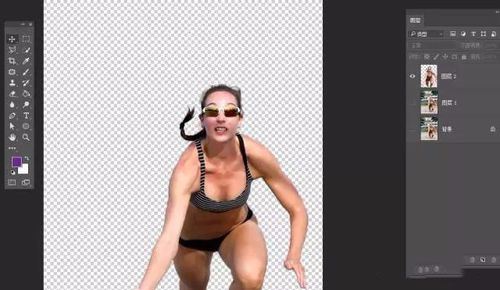
我们把图层1进行海报处理,选择菜单滤镜—滤镜库—艺术效果—海报边缘
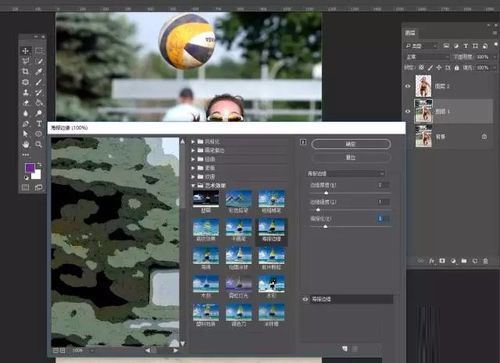

我们现在处理人物,选择图层2,也就是人物图层 ,Ctrl+J复制一层,选择菜单滤镜—像素化—彩色半调
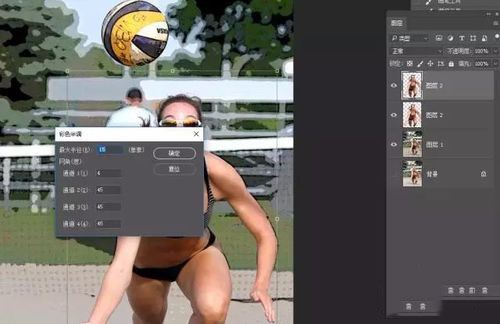
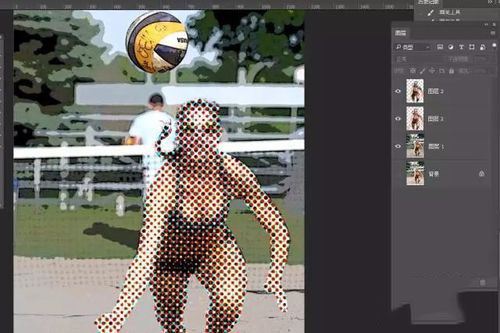
把图层的混合模式改为柔光,透明度设置为50
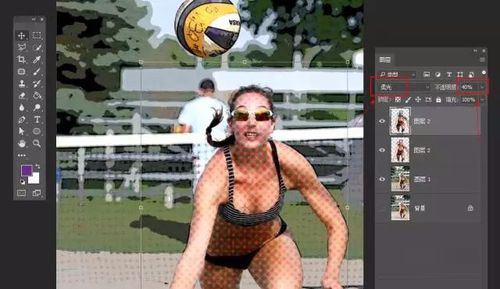
隐藏最上面的图层2,选择下一个图层2,选择菜单滤镜—滤镜库—艺术效果—木刻效果
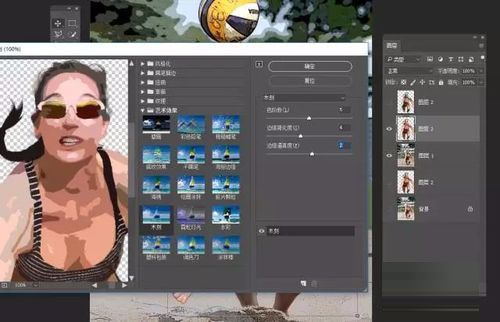
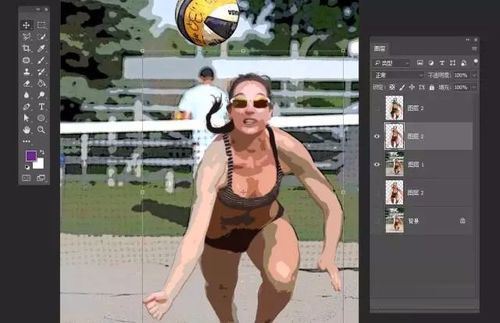
最后作细节处理,添加文字等,也可以多试几个滤镜库,看看有什么不一样的效果
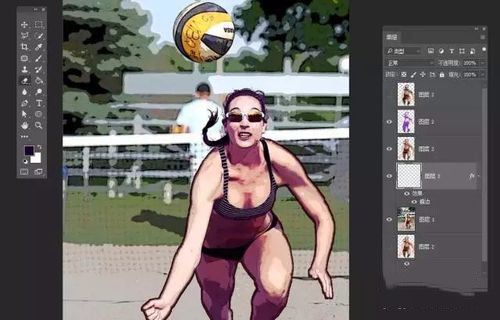
保存导出
最终效果
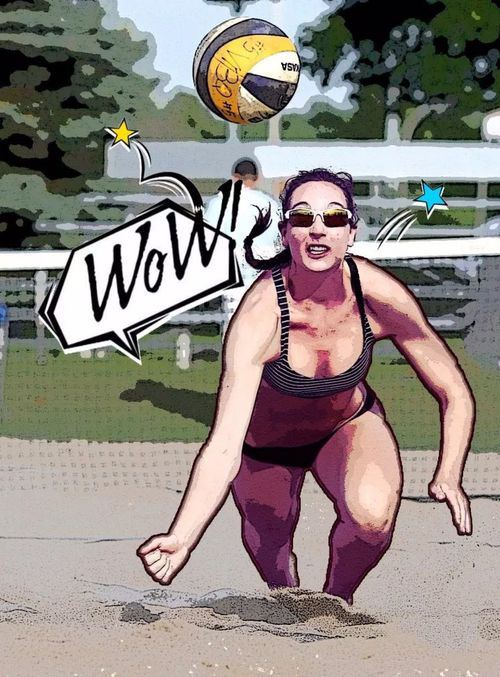
教程到此结束,小伙伴是不是有所启发,何不自己动手尝试一下呢。
加载全部内容